这几天注定是对我大学生涯有极大影响的几天。
1、模块儿的布局-模型的建立
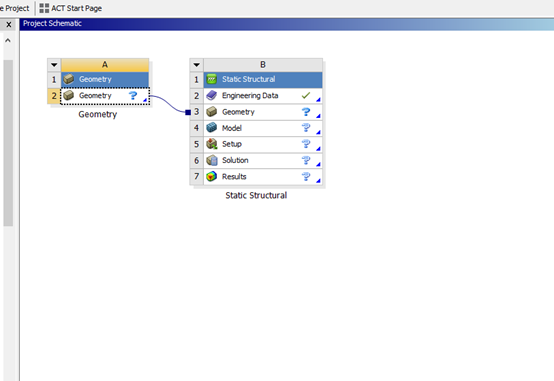
基于DM模块儿进行模型的建立
多说一句我自己学习WorkBench这段时间的一个感悟吧。
很多人不重视模型的前处理工作,幻想就用CAD软件的模型进行仿真。这很不现实,仿真是为了缩短产品的生产周期,并且为企业节约成本的。CAD模型往往追求的是精细的模型,尽量贴合产品的模型,但是精细的模型有时候对仿真是极其不利的。
第一:精细的CAD模型可能导致网格划分失败,极小的结构特征往往会生成你难以接受的网格质量。
第二:它可能让计算不收敛。比如在一个针插入泥土的仿真中,CAD模型将针处理为针尖的半径为零,但是这可能会导致计算的不收敛,如果遇到了这样的不收敛,可以考虑把针尖削去,让针变成一个细长圆柱体可能会合适一点。但是如果你要对针尖进行仿真的话,那就是另一回事了。
更多:产生其它我不清楚的问题。
以上的,它们可能导致你的工作进度被严重拖后,别人很快就可以调试出来的仿真,而你需要很久,我感觉,这对老板来讲挺不好的。
总而言之:DM或者SCDM好好学
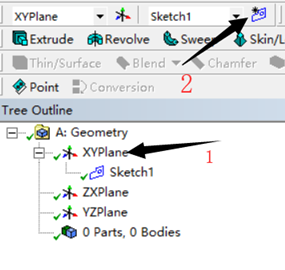
解释:选中XYPlane,然后点击箭头2的地方新建一个草图就好 。
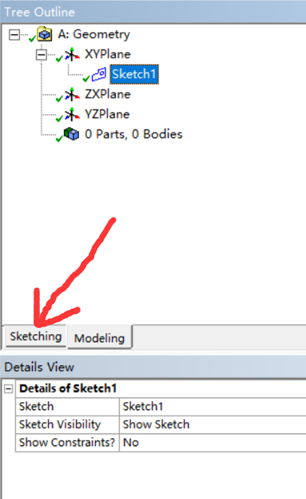
然后转到Sketching来画图、
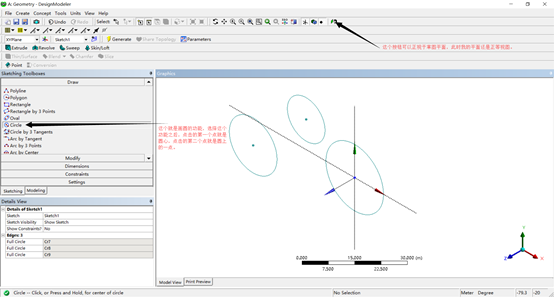
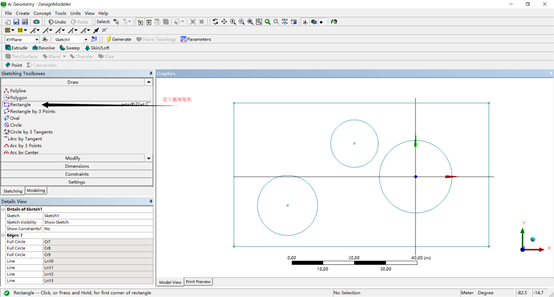

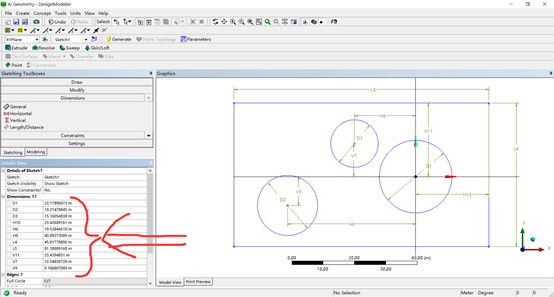
约束之后在这个画箭头的地方修改尺寸。
删除一些约束也在这里,如果想在图中选中尺寸然后删除它,可能让你不习惯的话。--UP主经常在红箭头的地方删除,已经习惯了。
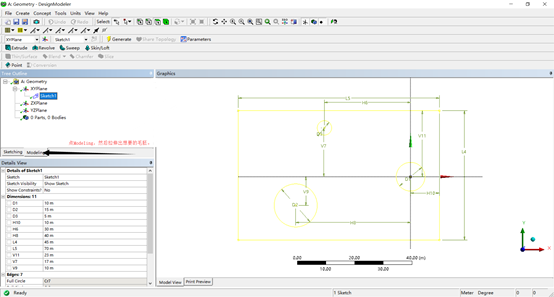
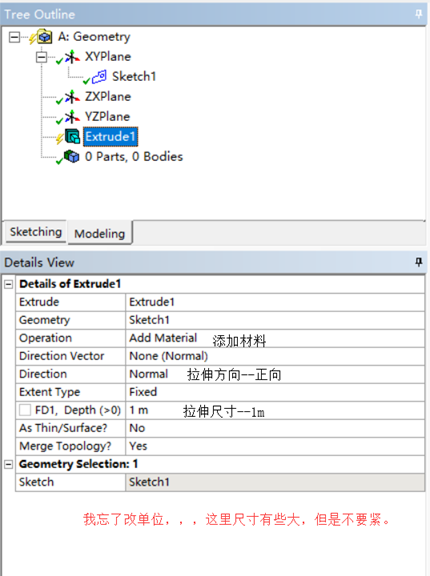

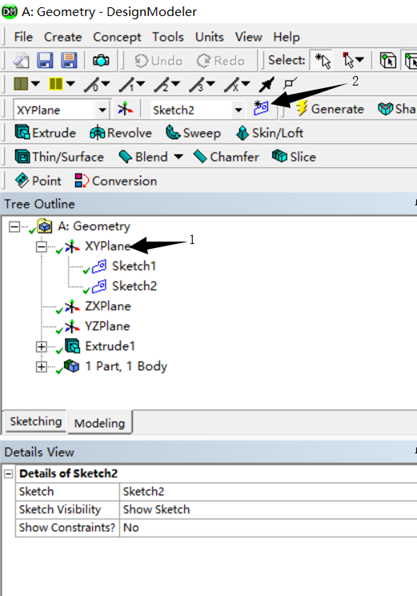
再生成一个草图,用来后期做一些分割。
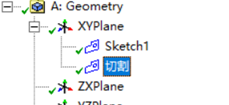
这个地方的名字是可以改的,选中,右键,然后Rename就是了,可以使用中文,但是似乎不支持某些特殊符号什么的。
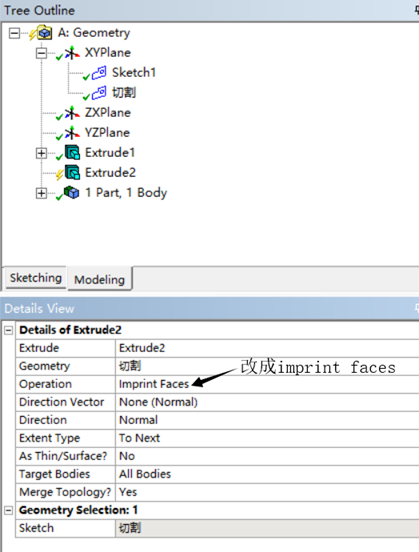
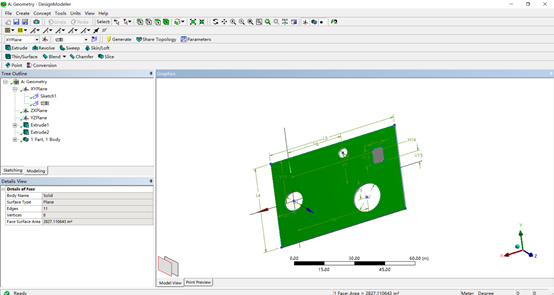
已经有一小块儿面切出来了
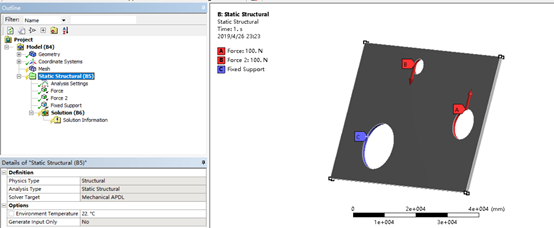
边界条件设置如图
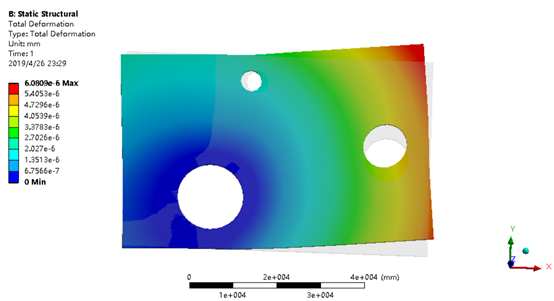
变形结果
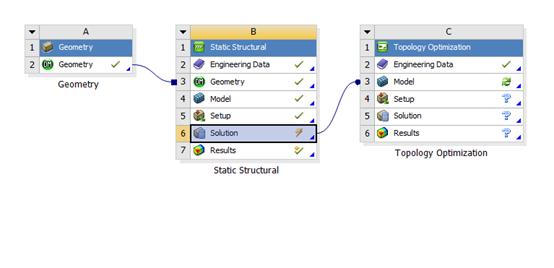
加入拓扑优化模块儿
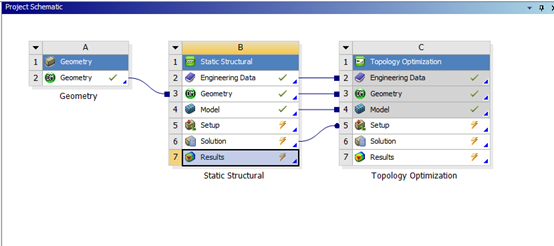
拓扑优化与静力学的连接关系如图所示
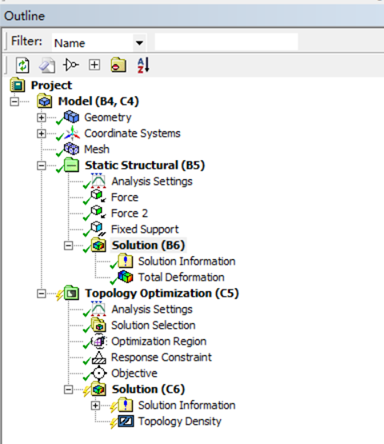
如图:结构树中已经导入了拓扑优化模块儿
优化与非优化区域选择
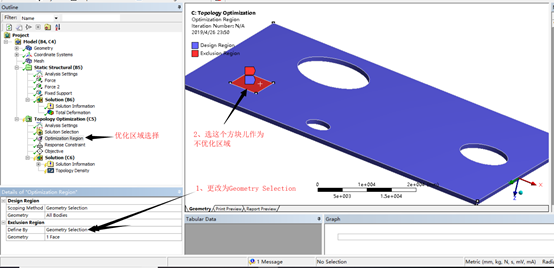
将质量(Mass)作为优化目标,减少50%作为条件。
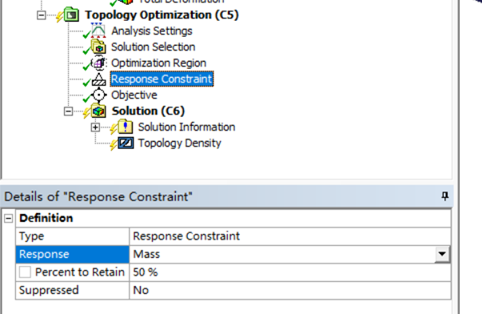
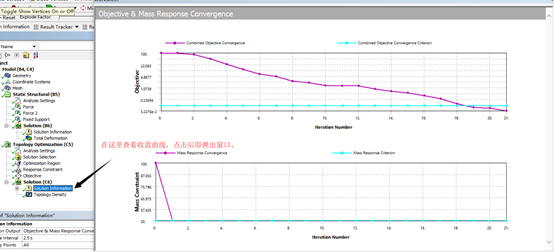
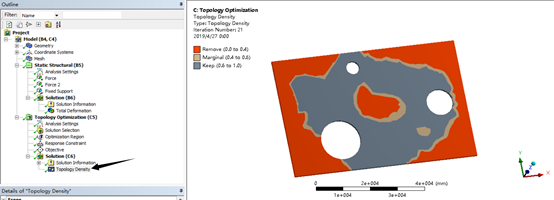
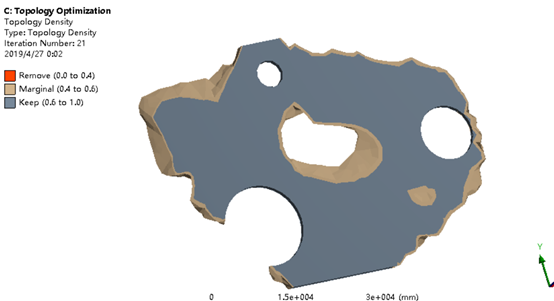
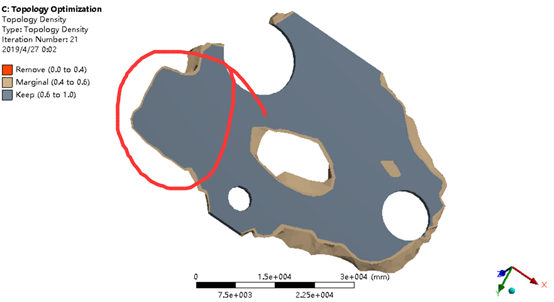
这个地方被避开了优化。也就是是我们刚才选择的非优化区域。
对其它优化选项的个人理解:
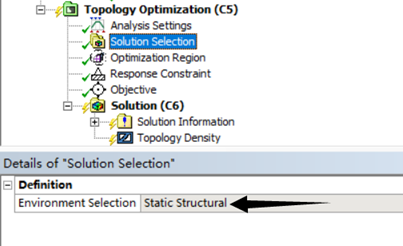
优化需要基于一定的上游数据,这里选择的上游数据来自静力学。
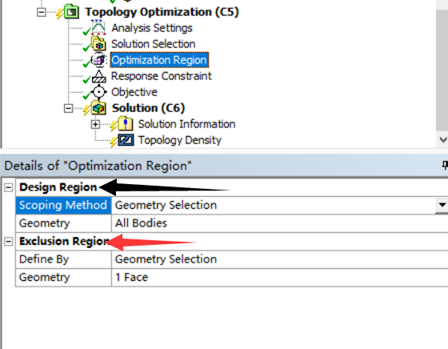
黑色箭头是设计区域,红色箭头是非设计区域。
这里可以用来指定对零件的优化区域和不优化区域。
有时候对于设计的拓扑优化,有些区域是不能进行去除材料操作的,例如结构中用于承受力的部分、螺栓连接的地方等等,这时候就需要将这些区域选择为非设计区域。
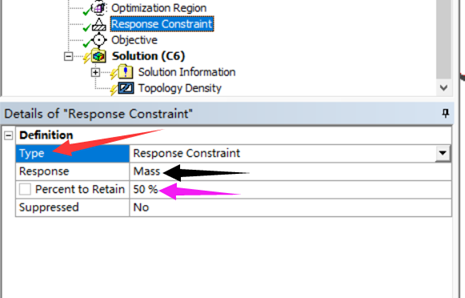
这里可以用于指定响应的类型,
红色箭头指示的地方可以选择基于响应优化或者加工制造优化两种。
黑色箭头指示的地方用于选择约束条件,此时显示的是选择了质量作为约束条件。
紫色箭头用于确定去除材料的百分比,图中是选择保留50%
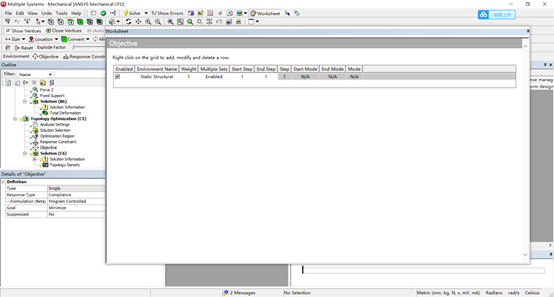
这里是用于查看分析设置的目标。
表格中的参数意思分别是:
1、是否启用这个条件,打勾就是使用。
2、第二个用于指示上游传下来的数据,图中的上游数据是来自静力学分析。
3、优化占比的比重,有时候可能会涉及到多目标多约束条件的优化设计,可以在这里设置各个条件所占的比重。
4、是否使用多步的优化设计方式。
5、6、优化设计的起始步,与结束步。
8、优化设计的模式选择
免责声明:本文系网络转载或改编,未找到原创作者,版权归原作者所有。如涉及版权,请联系删